- Windows 11 Hyper-V on fantastiline funktsioon, kuna see võimaldab teil luua virtuaalseid masinaid eraldi keskkonnas ilma teie põhitööruumi segamata.
- Mõned kasutajad on aga teatanud, et soovivad selle keelata, kuid ei saa seda teha.
- Üks võimalus selle funktsiooni keelamiseks on kasutada käsuviipa ja kleepida käsud, mille me allpool lisasime.
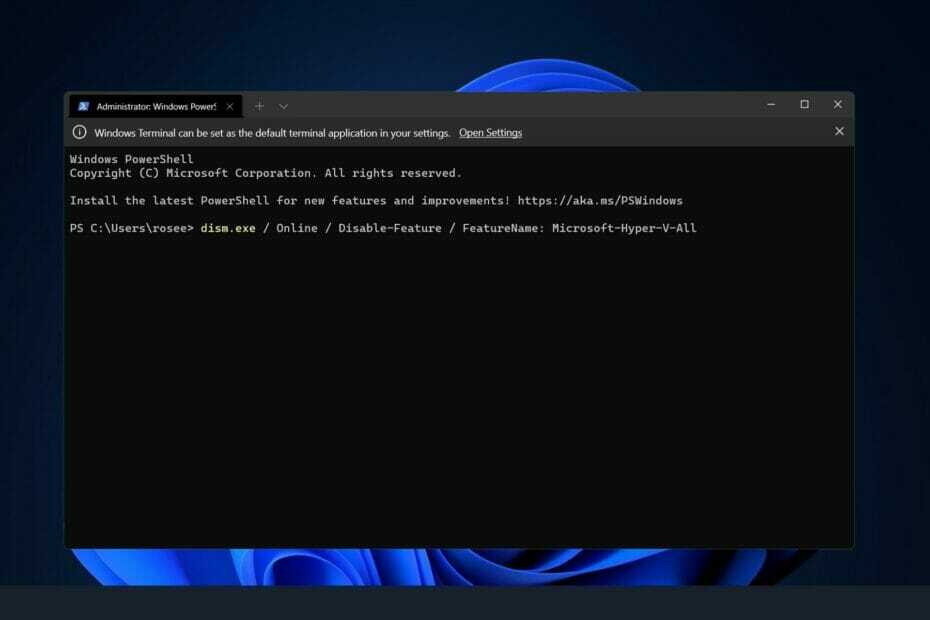
XINSTALLIMINE Klõpsates ALLALAADIMISE FAILIL
See tarkvara parandab levinud arvutivead, kaitseb teid failide kadumise, pahavara ja riistvaratõrgete eest ning optimeerib teie arvuti maksimaalse jõudluse saavutamiseks. Parandage arvutiprobleemid ja eemaldage viirused kohe kolme lihtsa sammuga.
- Laadige alla Restoro PC Repair Tool mis on kaasas patenteeritud tehnoloogiatega (patent olemas siin).
- Klõpsake Alusta skannimist et leida Windowsi probleeme, mis võivad arvutiprobleeme põhjustada.
- Klõpsake Parandage kõik arvuti turvalisust ja jõudlust mõjutavate probleemide lahendamiseks
- Restoro on alla laadinud 0 lugejad sel kuul.
Virtualiseerimine on populaarsust kogunud tänu sellele, et see võimaldab meil ühes arvutis käitada paljusid operatsioonisüsteeme, isegi kui nende failisüsteemid ei ühildu üksteisega.
Selle tulemuseks on rahaline kokkuhoid, kuna pole vaja riistvara ja see võimaldab prognoosida rakenduse või uue süsteemi käitumine enne selle installimist või värskendamist reaalses maailmas seadistus.
Microsoft on Hyper-V kujul loonud oma virtualiseerimistehnoloogia. Seda funktsiooni kasutades saame luua ja käitada erinevat tüüpi virtuaalmasinaid (sh, kuid mitte ainult, Windows, Linux ja teised).
Üks Hyper-V eeliseid on võimalus käivitada virtuaalseid masinaid eraldi isoleeritud kujul ruumi, mis võimaldab meil käitada mitte ainult ühte, vaid mitut virtuaalmasinat korraga, mis on väga mugav. Mõned kasutajad teatasid aga, et soovivad selle kauni Windowsi funktsiooni keelata.
Järgige seda, kuna oleme koostanud põhjaliku loendi selle keelamise viisidest kohe pärast seda, kui oleme vastanud teie kõige sagedamini esitatavale küsimusele virtuaalse masina integreerimise kohta Windows 11-s.
Kas Windows 11-l on virtuaalne masin?
Virtuaalmasinad võimaldavad arendajatel töötada Windowsiga, ilma et nad peaksid oma tööjaama operatsioonisüsteemi installima.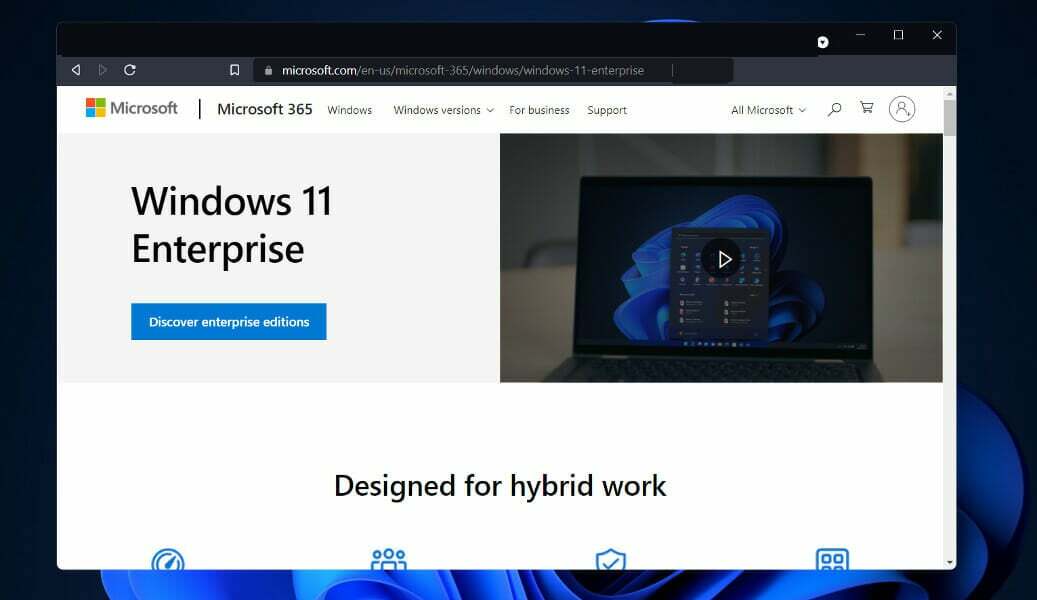
Lisaks töötamisele seadmetega, mis käitavad muid operatsioonisüsteeme (nt Linux või macOS), saavad arendajad töötada ka Windows 11 Enterprise virtuaalse OS-iga. Kasutajatel on virtuaalses masinas arendamiseks mitmesuguseid alternatiive.
Microsofti sõnul võimaldab virtuaalmasin arendajatel alustada Windowsi rakenduste kiiret koostamist, kasutades a funktsioon, mis on eelinstallitud Windowsi uusimate versioonide, arendaja tööriistade, SDK-de ja näidetega, mis on valmis kasutada.
Windows 11 Enterprise'i virtuaalmasina (VM) saab nüüd alla laadida Microsofti veebisaidilt. Arendajad saavad sellest tasuta koopia. VMware, Hyper-V, VirtualBox ja Parallels kuuluvad Microsofti komplekti kuuluvate virtualiseerimistarkvara lahenduste hulka.
Kuidas saan Hyper-V Windows 11-s keelata?
1. Keela CMD kaudu
- Vajutage nuppu Windows + S võti avamiseks Otsing riba, seejärel tippige cmd ja paremklõpsake kõige asjakohasemal tulemusel, et seda administraatorina käivitada.

- Nüüd tippige või kleepige järgmine käsk ja vajutage Sisenema Hyper-V keelamiseks:
dism.exe / Võrgus / Keela funktsioon / Funktsiooni nimi: Microsoft-Hyper-V-All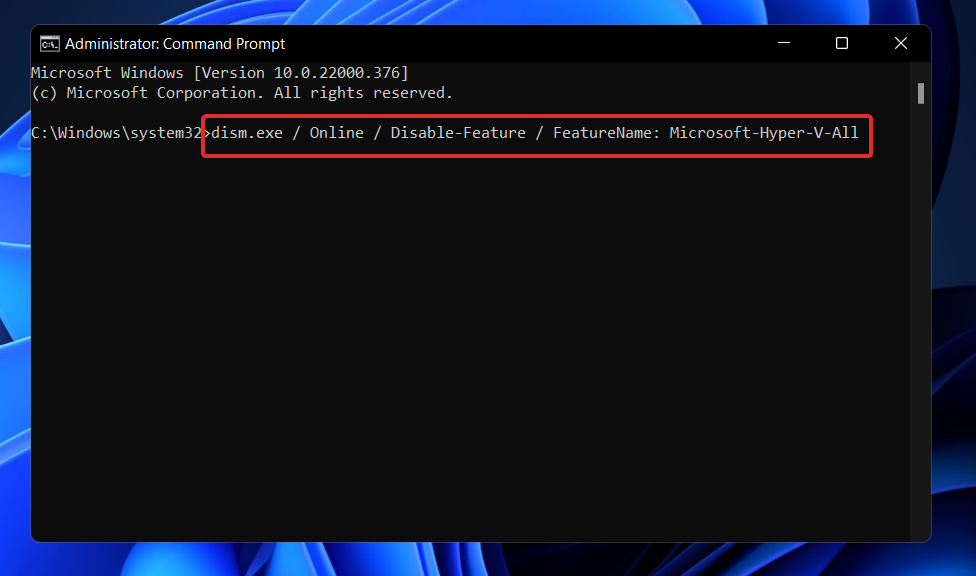
2. Kasutage PowerShelli
- Paremklõpsake Alusta ikooni ja seejärel klõpsake nuppu Windowsi terminal (administraator) PowerShelli liidese avamise võimalus.

- Tippige või kleepige järgmine käsk ja vajutage Sisenema ja lase tal joosta:
dism.exe / Võrgus / Keela funktsioon / Funktsiooni nimi: Microsoft-Hyper-V-All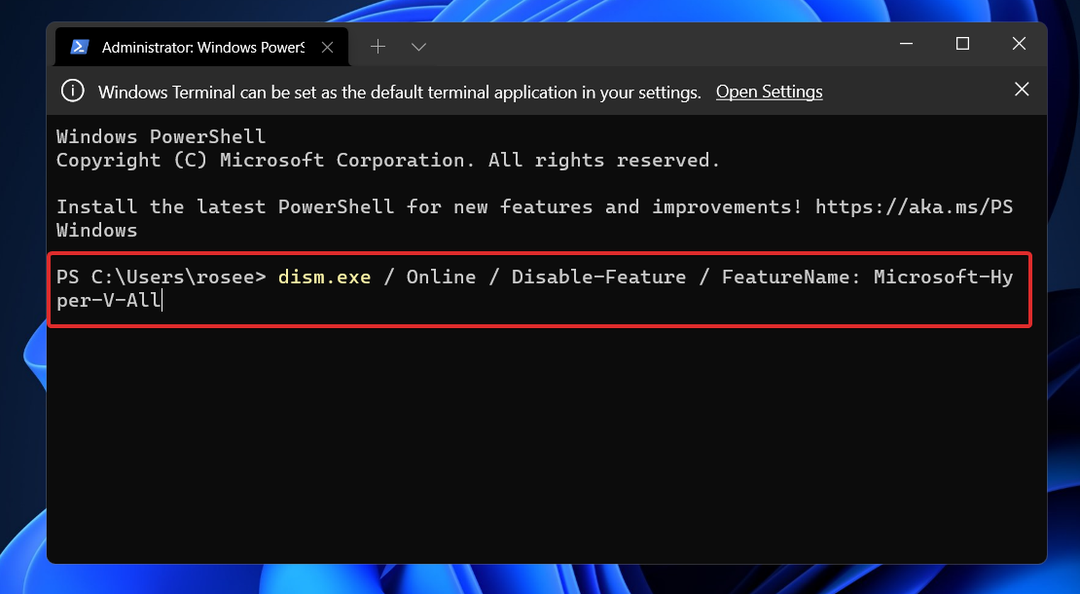
3. Keela DISM-iga
- Paremklõpsake Alusta ikooni ja seejärel klõpsake nuppu Windowsi terminal (administraator) PowerShelli liidese avamise võimalus.

- Nüüd tippige või kleepige järgmine käsk ja vajutage Sisenema programmi käivitamiseks:
DISM /Onlain /Keela-funktsioon: Microsoft-Hyper-V
Desinstallimise lõpuleviimiseks ja Hyper-V täielikuks desinstallimiseks peate võib-olla seadme UEFI/BIOS-i sätetes keelama turvalise käivitamise.
Olenevalt teie riistvaramüüjast erineb turvalise alglaadimise keelamise protseduur sõltuvalt teie emaplaadi tootjast ja teie mudelist.
Kui palju RAM-i vajab Hyper-V?
Tavaliselt on mälu kõige väärtuslikum virtualiseerimishostis saadaolev ressurss. Seda pole võimalik virtuaalarvutite vahel jagada. Selle tihendamise või dubleerimisega seotud arvutuskulud on ülemäära suured, mistõttu kumbki võimalus ei ole praktiline.
Virtuaalses masinas juurutatud füüsilise mälu hulk mõjutab oluliselt selle tihedust, kuid mälu rahalised kulud kasvavad kiiresti, kui kiibi maht kasvab.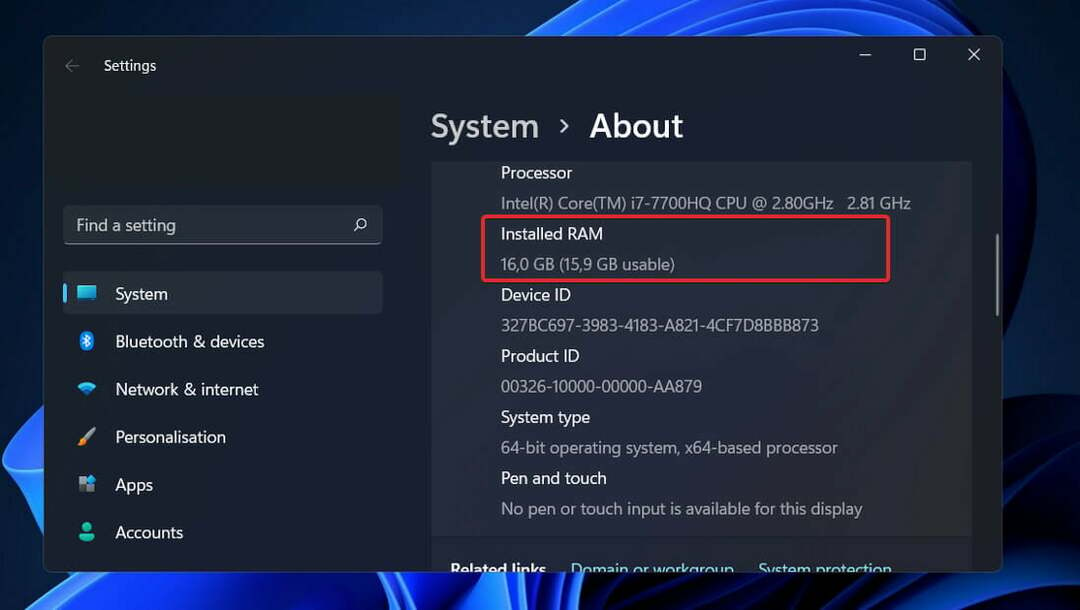
Mälu määramisel ja tegevuse jälgimisel Hyper-V-s pole oma puudusi. Ainuüksi Hyper-V vajab oma toimingute tegemiseks umbes 300 MB mälu.
Iga virtuaalmasina jaoks nõuab mis tahes mälumaht kuni esimese megabaidini (kaasa arvatud) 32 megabaidi üldkulusid. Iga pärast esimest lisatav gigabait toob kaasa 8 megabaiti lisakulusid.
Lisaks haldusoperatsioonisüsteemi nõutavale 512 megabaidile on ka teisi nõudeid (see on sageli kasutu, kuid seda ei saa mingilgi määral täpsusega ette hinnata).
Seetõttu peaksite eeldama, et teie füüsiline host ei saa kasutada virtuaalmasinate jaoks saadaolevat absoluutset minimaalset RAM-i kogust, mis on üks gigabait (GB).
Lisaks on praktikas sageli märgata, et muud tegevused haldusoperatsioonisüsteemis nõuavad isegi rohkem mälu eraldamist, kui algselt vaja on. Tüüpiline Hyper-V host vajab ainult Hyper-V ja haldusoperatsioonisüsteemi käitamiseks umbes 2 GB muutmälu.
Kui soovite õppida, kuidas oma OS-i optimeerida, vaadake meie juhendit, kuidas muuta Windows 11 kiiremaks ja reageerivamaks.
Teise võimalusena, kui soovite Hyper-V oma arvutisse uuesti installida, vaadake meie artiklit Hyper-V installimise kohta Windows 11-s.
Ja kui teil tekib funktsiooni installimisel probleeme, oleme juba ette valmistanud a postitage, mida teha, kui te ei saa Hyper-V-d arvutisse installida. Lahendused kehtivad ka Windows 11 puhul!
Andke meile allolevas kommentaaride jaotises teada, milline lahendus teie jaoks kõige paremini toimis ja miks otsustasite Hyper-V keelata.


